Es gibt drei M?glichkeiten, den Windows 10 S -Modus zu beenden: 1. Beenden Sie das Menü "Einstellungen", ?ffnen Sie "Einstellungen" → "System" → "über", klicken Sie auf den Link "Switch Exit S -Modus", klicken Sie nach der Best?tigung auf die Schaltfl?che "?ndern", laden Sie die Komponenten im Ger?te -Netzwerk herunter und starten Sie sie neu. 2. Wenn die Option Exit nicht gefunden werden kann, prüfen Sie, ob die Systemversion "Windows 10 im S -Modus" ist, oder wenden Sie sich an den Administrator. 3. Fortgeschrittene Benutzer k?nnen den Befehl PowerShell verwenden, um die Erlaubnis des Entwicklers zu erhalten und zu beenden. Es ist zu beachten, dass es nach dem Verlassen nicht zurückkehren kann, die Leistung einiger niedriger Ger?te sinken kann und die Sicherheit verringert und die Systemflüssigkeit betroffen ist. Daher sollten Sie die Vor- und Nachteile vor dem Betrieb abw?gen.

Es ist eigentlich nicht schwierig, den Windows 10 -S -Modus zu beenden, aber viele Menschen sind m?glicherweise ein wenig z?gernd, wenn sie zum ersten Mal arbeiten. Sie müssen nur einige Punkte best?tigen: ob Ihr Ger?t das Umschalten unterstützt, ob es über eine Netzwerkverbindung verfügt und ob es bereit ist, diesen geschlosseneren und sichereren Systemmodus zu hinterlassen.
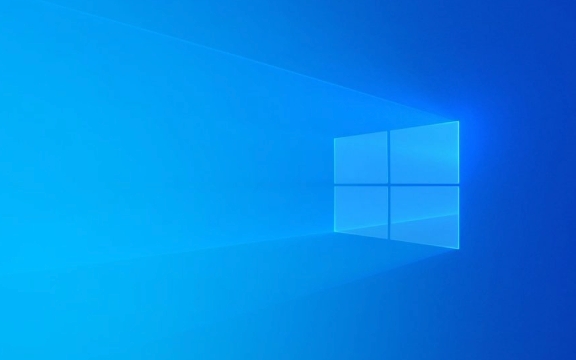
Hier sind die h?ufigsten Methoden:

Beenden Sie den S -Modus über das Einstellungsmenü
Dies ist der einfachste Weg für die meisten Benutzer.
- ?ffnen Sie "Einstellungen" → "System" → "über"
- Scrollen Sie nach unten und suchen Sie den Link zum "Switch to Exit S -Modus". Klicken Sie auf die Eingabe auf
- Klicken Sie nach der Best?tigung der Eingabeaufforderung -Nachricht auf die Schaltfl?che "?ndern"
- Das Ger?t wird mit dem Internet verbunden, um die angehobenen Komponenten zu überprüfen und herunterzuladen. Nach Abschluss wird es neu gestartet.
Es ist zu beachten, dass Sie, sobald Sie den S -Modus beenden, nicht ?ndern k?nnen. Darüber hinaus sind einige leichte Ger?te (z. B. Notizbücher mit günstigem Preis) m?glicherweise zu einem Leistungsrückgang nach dem Verlassen, da der ursprüngliche S-Modus für die Ressourcenbelegung optimierter ist.

Was ist, wenn die Exit -Option nicht gefunden werden kann?
Einige Ger?te führen den Windows 10 -S -Modus aus, bieten jedoch keinen "Exit" -Intrag im System. Dies geschieht normalerweise auf Ger?ten, die von Unternehmen oder Schulen in Stapeln eingesetzt werden.
Wenden Sie sich an den Administrator: Wenn es sich um einen Computer handelt, der von einer Schule oder Firma verteilt wird, kann er von einem IT -Administrator betrieben werden.
Systemversion überprüfen: Stellen Sie sicher, dass Ihr System "Windows 10 im S -Modus" ist und nicht von anderen Versionen verkleidet ist. Sie k?nnen den Systemtyp in "Einstellungen" → "System" → "über" anzeigen.
-
Versuchen Sie, den Befehl PowerShell (erweiterter Benutzer) zu verwenden:
Get-WindowsdeveloperLicense
Wenn Sie keine Erlaubnis eines Entwicklers haben, k?nnen Sie versuchen, ihn zu erhalten und dann weiter in den Einstellungen zu gehen.
?nderungen nach dem Verlassen des S -Modus
Nach dem Verlassen werden Sie mehr Freiheit erlangen, wie beispielsweise:
- Kann Software installieren, die sich nicht im Microsoft Store befindet
- Verwenden eines Browsers von Drittanbietern (wie Chrom oder Firefox)
- Flexiblere Verwaltung von Systemdateien und Einstellungen
Aber es bedeutet auch:
- Relativ verringerte Sicherheit, erh?htes Risiko für Virus oder Malware
- Das System ist m?glicherweise nicht so glatt wie zuvor, insbesondere für Ger?te mit niedrigeren Konfigurationen
Wenn Sie nur eine bestimmte Software installieren m?chten und sich Sorgen um Fehloperation machen, wird empfohlen, zun?chst zu verstehen, ob Sie den Modus des S -Modus beenden müssen.
Grunds?tzlich ist das. Der gesamte Prozess ist nicht kompliziert, aber es gibt mehrere wichtige Punkte, die leicht übersehen werden, z. B. nach dem Verlassen nicht zurückkehren k?nnen, und einige Ger?te sind eingeschr?nkt. Solange Sie es klar im Voraus verstehen, ist es sehr direkt auf den Betrieb.
Das obige ist der detaillierte Inhalt vonWie deaktiviere ich den Windows 10 S -Modus?. Für weitere Informationen folgen Sie bitte anderen verwandten Artikeln auf der PHP chinesischen Website!

Hei?e KI -Werkzeuge

Undress AI Tool
Ausziehbilder kostenlos

Undresser.AI Undress
KI-gestützte App zum Erstellen realistischer Aktfotos

AI Clothes Remover
Online-KI-Tool zum Entfernen von Kleidung aus Fotos.

Clothoff.io
KI-Kleiderentferner

Video Face Swap
Tauschen Sie Gesichter in jedem Video mühelos mit unserem v?llig kostenlosen KI-Gesichtstausch-Tool aus!

Hei?er Artikel

Hei?e Werkzeuge

Notepad++7.3.1
Einfach zu bedienender und kostenloser Code-Editor

SublimeText3 chinesische Version
Chinesische Version, sehr einfach zu bedienen

Senden Sie Studio 13.0.1
Leistungsstarke integrierte PHP-Entwicklungsumgebung

Dreamweaver CS6
Visuelle Webentwicklungstools

SublimeText3 Mac-Version
Codebearbeitungssoftware auf Gottesniveau (SublimeText3)

Hei?e Themen
 So entfernen Sie das Passwort von Windows 11 Login
Jun 27, 2025 am 01:38 AM
So entfernen Sie das Passwort von Windows 11 Login
Jun 27, 2025 am 01:38 AM
Wenn Sie die Kennwortanmeldung für Windows 11 abbrechen m?chten, stehen drei Methoden zur Auswahl: 1. ?ndern Sie die automatischen Anmeldeeinstellungen, deaktivieren Sie "Um diesen Computer zu verwenden, müssen Benutzer ihren Benutzernamen und ihr Passwort eingeben" und dann die automatische Anmeldung nach Eingabe des Kennworts neu starten. 2. Konfigurieren Sie sie in eine passwortlose Anmeldemethode wie PIN, Fingerabdruck oder Gesichtserkennung, um sie in "Einstellungen> Konto> Anmeldeoptionen" zu konfigurieren, um die Bequemlichkeit und Sicherheit zu verbessern. 3. L?schen Sie das Kontokennwort direkt, aber es gibt Sicherheitsrisiken und kann dazu führen, dass einige Funktionen begrenzt sind. Es wird empfohlen, eine geeignete L?sung zu w?hlen, die auf den tats?chlichen Anforderungen basiert.
 Mit dieser neuen Open-Source-App von Microsoft wurde ich über Nacht ein Windows Power-Benutzer
Jun 20, 2025 am 06:07 AM
Mit dieser neuen Open-Source-App von Microsoft wurde ich über Nacht ein Windows Power-Benutzer
Jun 20, 2025 am 06:07 AM
Wie viele Windows -Benutzer bin ich immer auf der Suche nach M?glichkeiten, meine Produktivit?t zu steigern. Die Kommandopalette wurde schnell zu einem wesentlichen Werkzeug für mich. Dieses leistungsstarke Dienstprogramm hat die Art und Weise, wie ich mit Windows interagierte
 Wie führe ich eine App als Administrator in Windows aus?
Jul 01, 2025 am 01:05 AM
Wie führe ich eine App als Administrator in Windows aus?
Jul 01, 2025 am 01:05 AM
Um Programme als Administrator auszuführen, k?nnen Sie Windows 'eigene Funktionen verwenden: 1. Klicken Sie mit der rechten Maustaste auf das Menü, um "als Administrator auszuführen" auszuw?hlen. 2. Erstellen Sie eine Abkürzung und überprüfen Sie "Ausführen als Administrator", um einen automatischen Start des Berechtigungswanderers zu erzielen. 3.. Verwenden Sie den Aufgabenplaner, um automatisierte Aufgaben zu konfigurieren, die für Ausführung von Programmen geeignet sind, bei denen Berechtigungen geplant oder Hintergrundbasis erforderlich sind. Achten Sie darauf, Details wie Pfad?nderungen und Berechtigungsprüfungen festzulegen.
 Windows 10 KB5061087 Fixes Startmenü Absturz, direkte Download -Links
Jun 26, 2025 pm 04:22 PM
Windows 10 KB5061087 Fixes Startmenü Absturz, direkte Download -Links
Jun 26, 2025 pm 04:22 PM
Windows 10 KB5061087 wird jetzt als optionales Vorschau -Update für diejenigen auf Version 22H2 mit Startmenü behoben eingesetzt.
 Wie deinstalliere ich Programme in Windows 11?
Jun 30, 2025 am 12:41 AM
Wie deinstalliere ich Programme in Windows 11?
Jun 30, 2025 am 12:41 AM
Es gibt drei Hauptmethoden, um Programme unter Windows 11: 1 zu deinstallieren. Durch "Einstellungen" k?nnen Sie die "Einstellungen"> "Apps"> "Installierte Anwendungen" ?ffnen, das Programm ausw?hlen und klicken Sie auf "Deinstall", was für die meisten Benutzer geeignet ist. 2. Verwenden Sie das Bedienfeld, suchen und geben Sie "Bedienfeld"> "Programme und Funktionen" ein, klicken Sie mit der rechten Maustaste auf das Programm und w?hlen Sie "Deinstallation", was für Benutzer geeignet ist, die an herk?mmliche Schnittstellen gew?hnt sind. 3.. Verwenden Sie Tools von Drittanbietern wie Revouninstaller, um gründlicher aufzur?umen. Achten Sie jedoch auf die Download-Quelle und die Betriebsrisiken, und Anf?nger k?nnen die Verwendung der eigenen Methoden des Systems Priorit?t geben.
 Microsoft: DHCP -Ausgabe trifft KB5060526, KB5060531 von Windows Server
Jun 26, 2025 pm 04:32 PM
Microsoft: DHCP -Ausgabe trifft KB5060526, KB5060531 von Windows Server
Jun 26, 2025 pm 04:32 PM
Microsoft best?tigte, dass der DHCP -Serverdienst m?glicherweise aufh?rt zu antworten oder sich nach dem Update für Windows Server im Juni 2025 zu verbinden.
 Erstellen Sie Ihren ersten Gaming -PC im Jahr 2025: Was Sie tats?chlich brauchen
Jun 24, 2025 am 12:52 AM
Erstellen Sie Ihren ersten Gaming -PC im Jahr 2025: Was Sie tats?chlich brauchen
Jun 24, 2025 am 12:52 AM
In der Vergangenheit habe ich die i5 -Aufstellung immer als an?misch angesehen, wenn es um Spiele ging. Im Jahr 2025 reicht jedoch eine CPU mit mittlerer Reichweite mehr als ausreichend, um Ihre Gaming-Reise zu beginnen. Viele Spiele nutzen die Multi-Core-Leistung immer noch nicht so gut wie m?glich, so
 Windows 11 bringt eine weitere Windows 10 -Funktion zurück,
Jun 18, 2025 am 01:27 AM
Windows 11 bringt eine weitere Windows 10 -Funktion zurück,
Jun 18, 2025 am 01:27 AM
Dies steht m?glicherweise nicht ganz oben auf der Liste der Funktionen, die Menschen von Windows 10 zurückkehren m?chten, aber es bietet immer noch etwas Nützlichkeit. Wenn Sie die aktuellen und Sekunden anzeigen m?chten, ohne diese Anzeige in der Haupt -Taskleistenuhr einzuschalten (wo es es






